
Innehållsförteckning:
- Författare John Day [email protected].
- Public 2024-01-30 12:38.
- Senast ändrad 2025-01-23 15:10.
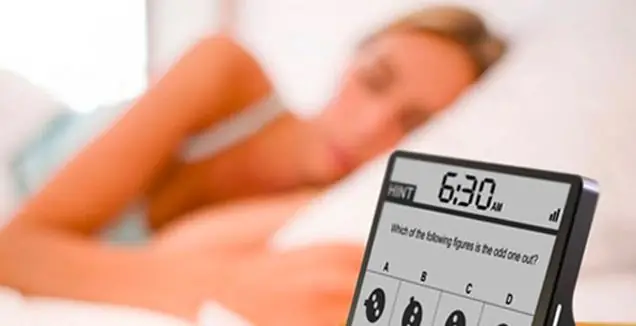
En av de stora dygderna för alla som bor eller arbetar i en storstad är tidshantering. Numera är resorna konstanta och eftersom trafiken är en av huvudfaktorerna.
När jag tänkte på det gjorde jag en liten applikation som använder integrationen med Google Maps och Google Kalender. I grund och botten schemalägger användaren mötet i Google Kalender och applikationen använder parametrarna för det schemalagda åtagandet för att säga vilken tid han ska vara vaken eller börja förbereda. Den stora fördelen är, beroende på tid på dagen, trafikförhållandena kommer att förändras och tid att komma fram också. Därför sparar programmet din tid genom att beräkna tiden och övervaka webbplatsens trafik och gör det åt dig.
Steg 1: Google Kalender

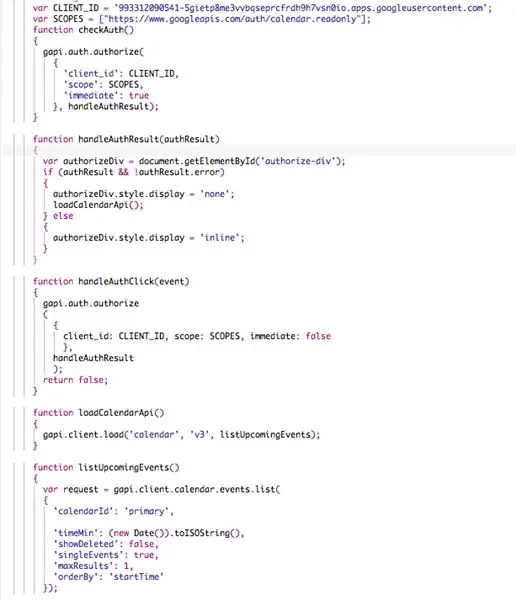
Det första steget var att skapa ett ID för att komma åt min Google -kalender så att du kan komma åt via appen och inte det vanliga gränssnittet för Google Kalender. För det besökte jag webbplatsen https://console.developers.google.com.t förklaras mycket bra i
Steg 2: Google Maps

För att beräkna tidpunkten för rutten mellan den plats jag valde och platsen för mötet använde jag Google Maps. Javascript API är mycket lätt att använda.
I grund och botten är att skapa en karta, passera en rutt för honom att rita och till denna händelse för att hämta varaktighetsparametern. När detta är gjort har vi de ingångar som krävs för att utföra beräkningarna och larma vid behov.
Steg 3: Extra
Vi är nästan slut, och för att beräkna rätt tid behöver vi ytterligare en information: hur lång tid kommer det att ta sedan vi vaknade för att komma ut ur huset. Denna parameter är viktig så att du inte behöver göra någonting bråttom. I exemplet använde jag 30 minuter av vad jag förstår för att vara en bra tid att ta en dusch och komma ut ur huset. Dessutom ställde jag in sidan för att spela upp en video från Youtube när tiden är lika med den aktuella tiden. Använd i så fall videon nedan::)
Steg 4: Slutför
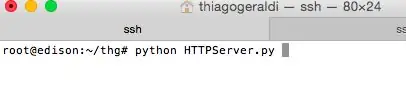

För att avsluta projektet, lägg html -filen i samma mapp som min webbserver Python som jag gjorde genom att följa stegen i den här självstudien https: wiki.python.orgmoinBaseHttpServer
Jag öppnade min Edison via konsolen och skrev kommandot python HTTPServer.py. Klar, vår webbserver körs och vi kan komma åt webbadressen som konfigurerades och se resultaten på vår sida. Intel Edison visade sig vara en mycket stabil plattform och med enorm potential för utveckling av lösningar för IoT. Jag erbjuder källkoden i det här inlägget.
Rekommenderad:
Smart väckarklocka med Magicbit (Arduino): 10 steg

Smart väckarklocka med hjälp av Magicbit (Arduino): Denna handledning visar hur du gör en smart väckarklocka med hjälp av OLED -display i Magicbit dev -kort utan att använda någon RTC -modul
WakeupNow - Smart väckarklocka: 8 steg

WakeupNow - Smart väckarklocka: Som alla vet är studenternas liv väldigt svårt, de har en lång dag med föreläsningar, mycket läxor och i allmänhet har de ett galet liv. De har tid för ingenting, och om du föreslår dem att lägga till några timmar till dagen blir de glada. Unfo
Upcycled väckarklocka Smart Light: 8 steg (med bilder)

Upcycled Alarm Clock Smart Light: I det här projektet cyklar jag upp en helt trasig väckarklocka. Urtavlan ersätts av 12 lysdioder, upplysta av en LED -remsa runt klockans kant. De 12 lysdioderna anger tiden och LED -remsan är programmerad att fungera som ett larm och vrider
Wake Me Up - en smart väckarklocka: 6 steg

Wake Me Up - en smart väckarklocka: Wake me up är en smart väckarklocka som också kan användas som ett smart ljus. Den inbyggda ledstripen simulerar naturligt ljus som kommer in i ditt rum. Detta möjliggör ett lugnt, naturligt sätt att börja din dag. Väckarklockan är också utrustad med ett 4*7
Smart väckarklocka: en smart väckarklocka tillverkad med hallon Pi: 10 steg (med bilder)

Smart väckarklocka: en smart väckarklocka tillverkad med hallon Pi: Har du någonsin velat ha en smart klocka? I så fall är detta lösningen för dig! Jag gjorde Smart Alarm Clock, det här är en klocka som du kan ändra alarmtiden enligt webbplatsen. När larmet går går det ett ljud (summer) och 2 lampor lyser
